FredFlorisでは、すべてのアクセサリーはあなたのスタイルを反映したものであるべきだと考えています。そのため、私たちのヒートイン/デボスサービスでは、追加料金なしでお客様のレザー製品をパーソナライズするオプションを提供しています。
仕組み:ヒートインプリント/デボス加工では、真鍮の文字を熱し、革に押し付けます。これにより、革にくぼみができ、特別な印象を与える刻印が残ります。ゴールドのメタルフォイルデボスか、プレーンなヒートデボス(ブラインドデボスとも呼ばれます)のどちらかをお選びいただけます。
フォントオプション:名入れ商品には2種類のフォントオプションをご用意しております:Times New Romanと、Commercial Script BTによく似た草書体です。Times New Romanはクラシックで時代を超越したフォントで、筆記体は商品にエレガントさと洗練さを加えます。
手紙 オプション:大小のA-Z英字、0-9の数字、記号(. & , - ')からお選びいただけますので、イニシャルやお名前を入れることができます。
おすすめ:名入れサービスを最大限にご利用いただくために、イニシャルや姓名を入れることをお勧めします。これにより、よりパーソナルなタッチを加えることができ、世界にひとつだけの商品となります。

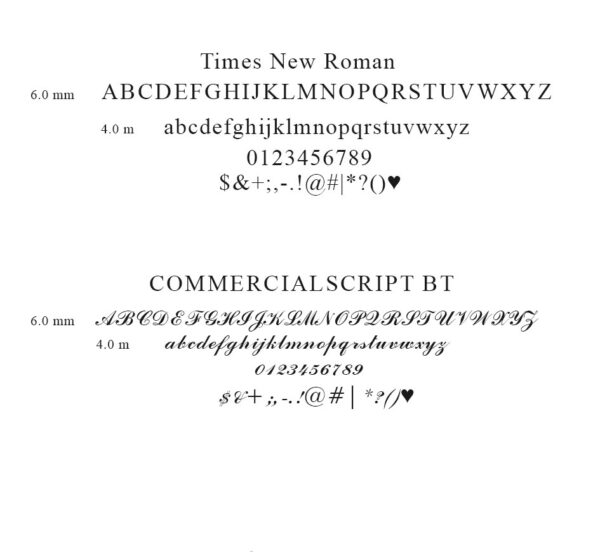
800+ グーグルフォント:すぐに使用可能
図形:高品質でデザイン済みのシェイプをドラッグ&ドロップ。
優れたUI/UX:シンプルでわかりやすいユーザーフレンドリーなプログラムです。
商業的な理由から、カスタマイザーからgoogleフォントを選択することしかできません。また、Microsoft Windowsにデフォルトでインストールされているフォントであれば、ほとんど対応可能です。カスタムオーダーについてはお問い合わせください。
当社のサーバーにインストールされたアプリケーションは、現在ドイツにあります。あなたの情報やデザインが第三者と共有されたり、保存されたりすることはありません。
カスタマイザーは当社のウェブサイトに統合されたスタンドアロンのシステムです。カスタマイザーには、チェックアウトに使用できる独自のカートがあります。カスタマイザーでは、パーソナライズが可能なすべての製品を表示し、変更することができます。すでにカートに追加されているデザインは、アプリケーションで表示および編集できます。カートに追加されたデザインは、アプリケーションを閉じて再度開くと編集することができます。
カスタマイザーでは、実際の商品画像の代わりにSVGまたはPDFファイルを使用しています。これらのファイルタイプの方が、デザインの整合性とサイズを維持しやすいため、最終結果をお客様のデザインにできるだけ近づけることができるためです。最終的な仕上がりがより良いものになると判断した場合、フォントのサイズを変更したり、テキストを移動したりするなど、お客様のデザインに若干の変更を加える権利を留保します。フォントの大きさを変更したり、文字を移動したりすることも含まれます。お客様のデザインと実際のレーザー彫刻の間に小さな差異が生じる可能性がありますが、これはクレーム請求の正当な理由にはなりません。
ほとんどのデザインには、テキストや図形を追加する際に必要な境界線が追加されています。
商品ページにあるカスタマイズボタンをクリックすると、カスタマイザーアプリケーションにアクセスできます。
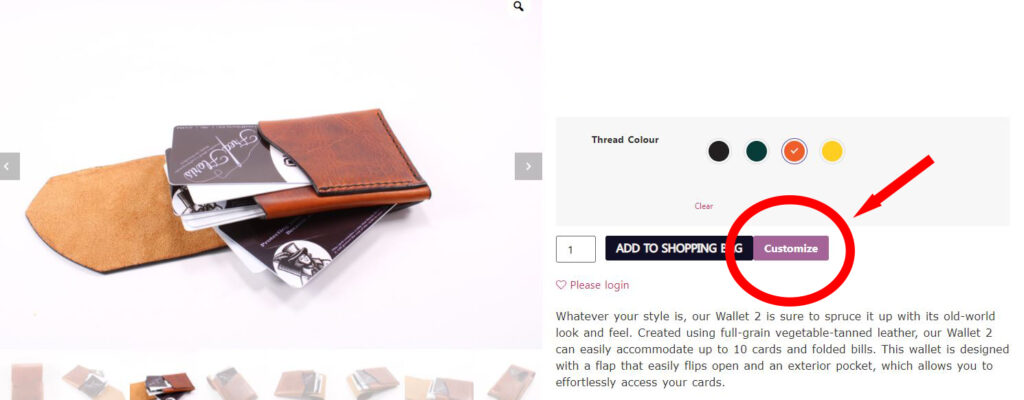
カスタマイザーで商品を開くと、画像4のように表示されます。ここでは、商品に追加するフォント(マーク1)や図形(マーク2)を選択するオプションがあります。また、「商品を変更する」ボタンを押すと、追加した商品のデザインを変更することができます。また、同じデザインを複数用意したい場合は、数量を変更することもできます。数量の変更はカスタマイザーアプリケーションでのみ可能です。
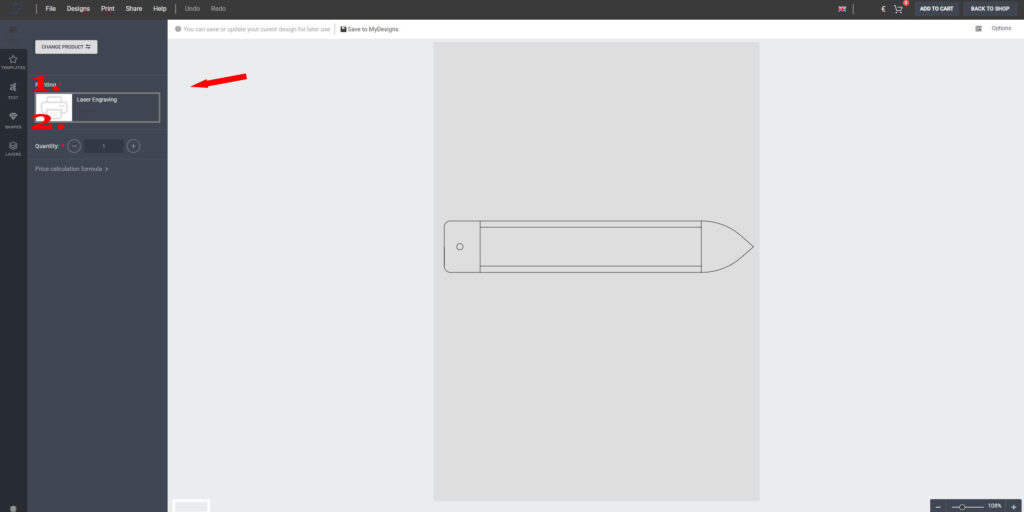
テキスト」タブ(画像5の1.のマーク)を押して、利用可能なフォントにアクセスします。フォントをクリックまたはドラッグして、画像にテキストを追加します。
ドロップダウン・メニューからフォントを選択することで、既に追加されているテキストのフォントを変更することもできます(画像5の2.のマーク)。ドロップダウンメニューから選択する前に、まず変更したいテキストをマークする必要があります。
タブ(画像5で3.と表示)には、テキスト効果の追加、テキストサイズ、文字間隔、行の高さの変更などのオプションがあります。また、大文字と小文字を入れ替えたり、テキストを太字にしたり、斜体にしたり、下線を引いたりすることもできます。ボタンを押す前に、変更したいテキストをマークする必要があります。
さらにフォントを表示・追加するには「Load more fonts」(画像5の4.のマーク)を押します。また、フォントサイズ/ウェイトやその他のフォント設定を行うこともできます(画像番号4参照)。
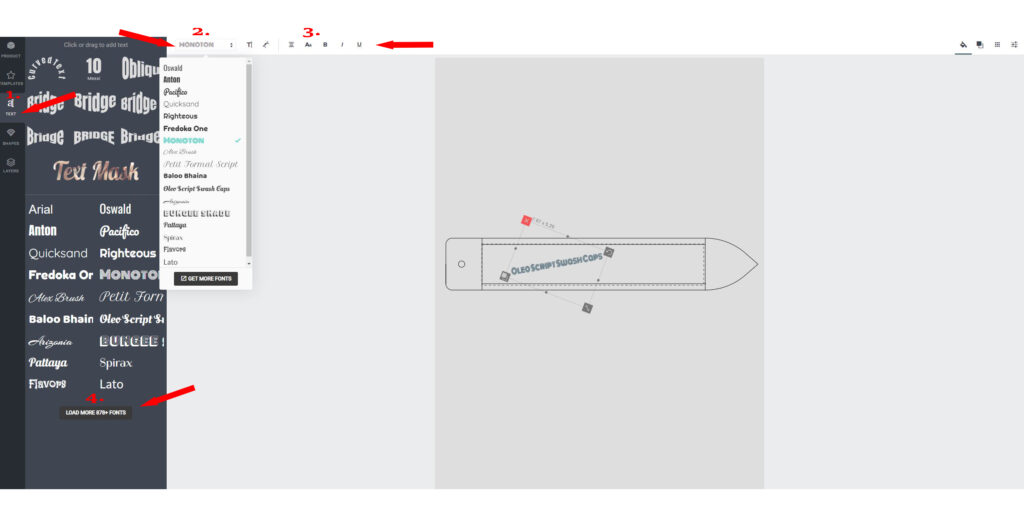
製品デザインに追加する形状は、多数の異なる形状から選択することができます。そのためには、「shapes」ボタン(画像6.の1.のマーク)を押してシェイプ・ライブラリにアクセスし、ドラッグ&ドロップします。 図形をデザインにドロップします。必要に応じてシェイプのサイズを変更したり、回転させることもできます。
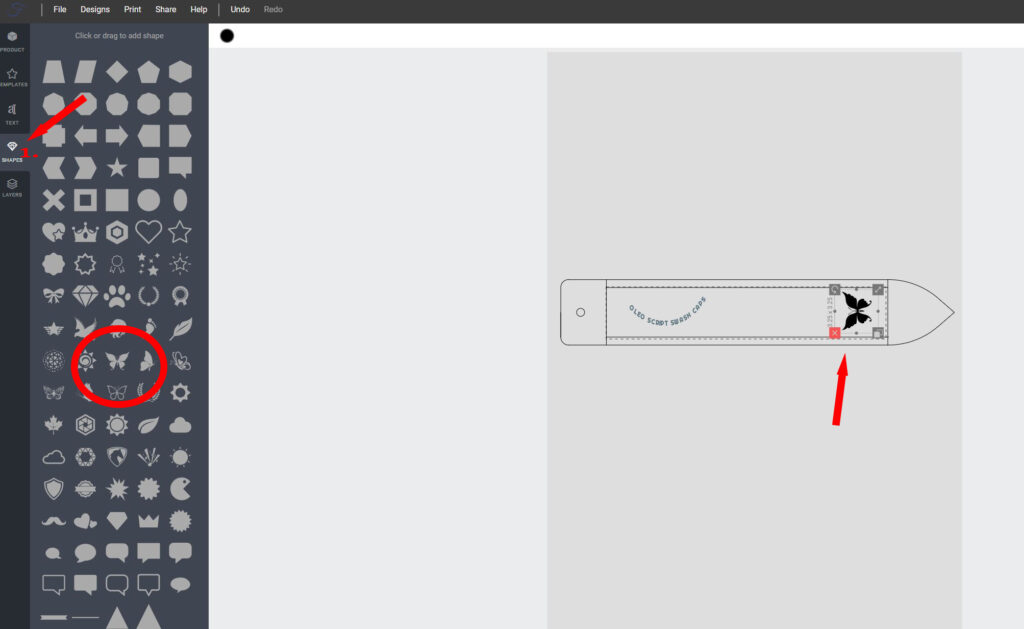
アプリケーションの右側には、テキストをさまざまな方向に回転させるためのオプションがいくつかあります(画像7を参照)。
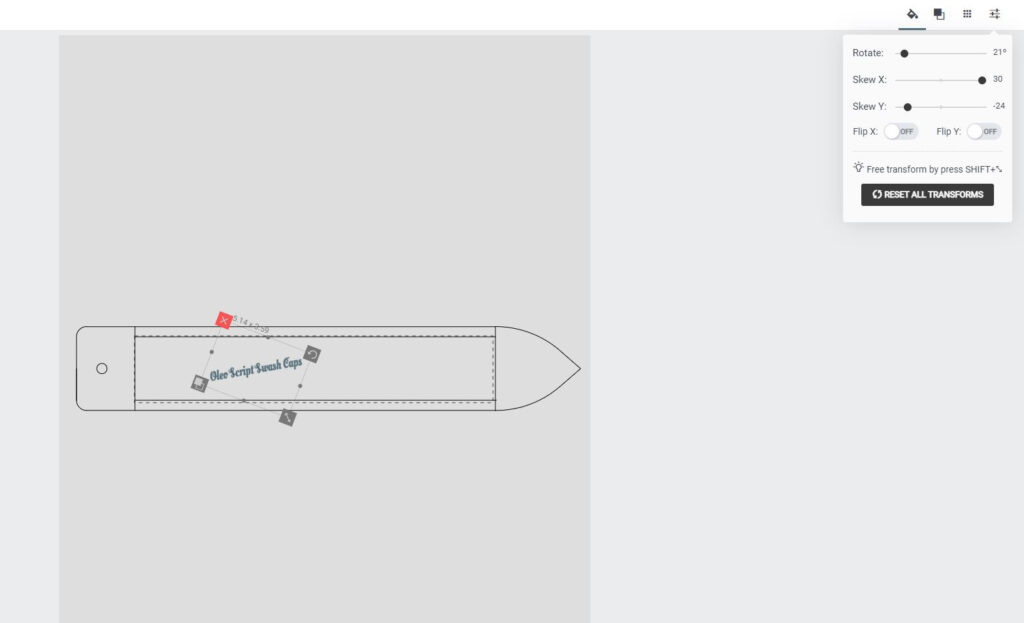
製品のデザインが完了したら、カスタマイザーのカートに追加し、チェックアウトする必要があります。これらのオプションはアプリケーションの右上にあります。カートに追加」ボタン(画像8の1)を押すと、商品がカスタマイザーのカートに追加されたことを確認するポップアップウィンドウが表示されます。ここから "別の商品をカスタマイズする "または "チェックアウトする"(画像8の2.のマーク)のいずれかを選択できます。チェックアウトすることにより、FredFlorisのストアページに戻り、あなたのデザインがショップカートに追加されます。
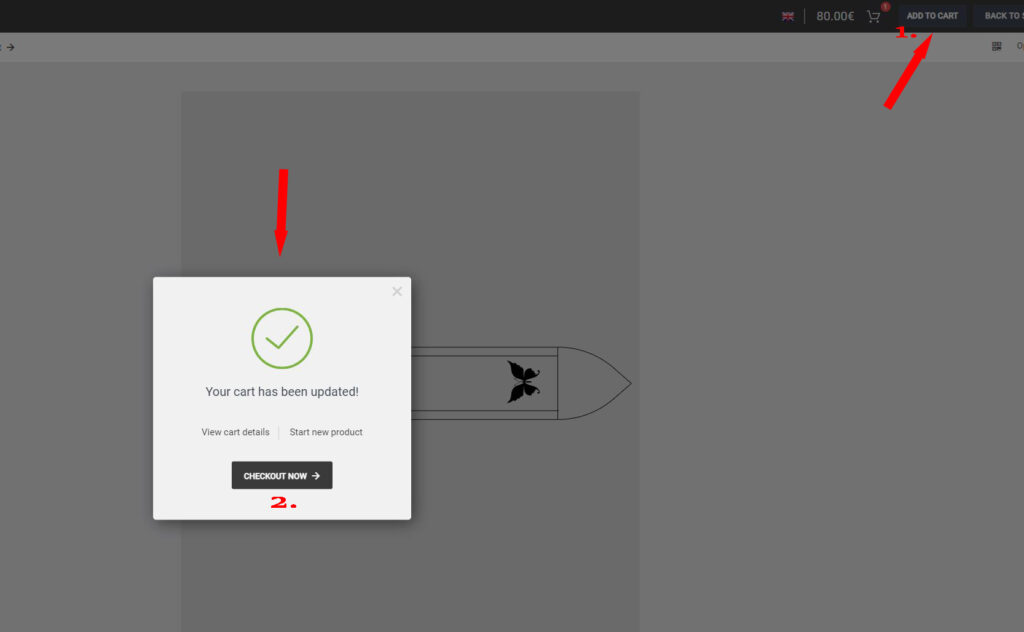
カスタマイザーのカートアイコンをクリックすると、既に追加されたデザインを閲覧・編集したり、カートへチェックアウトすることができます。カートの詳細 "ボタン(2. 画像9)を押すと、追加されたデザインを編集・削除できるリスト(3. 画像9)が表示されます。
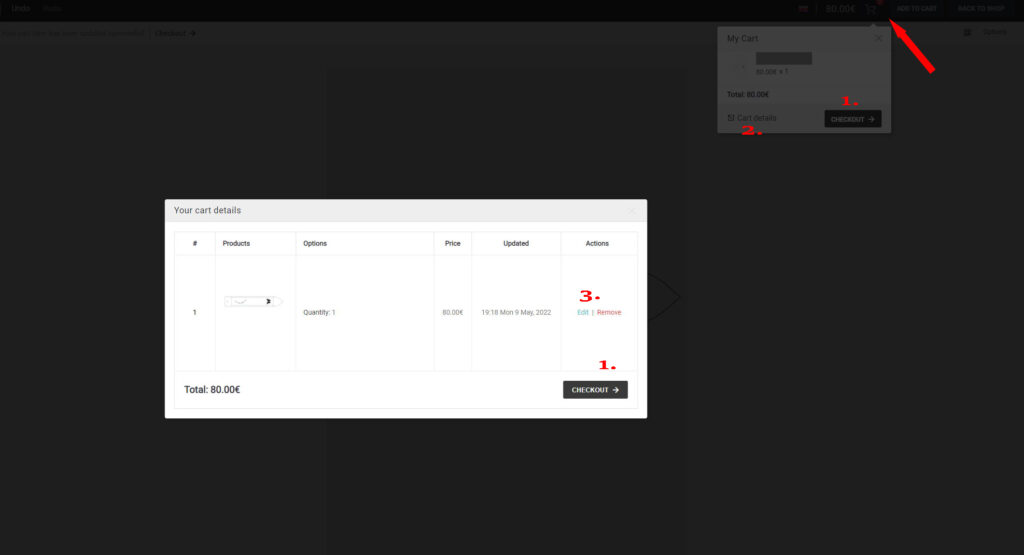
アプリケーションを終了しても、アプリケーションを開くと再びデザインにアクセスでき、デザインを編集することもできます。
アプリケーションに関するご質問やデザインに関するヘルプが必要な場合は、contact@fredfloris.euまで電子メールをお送りください。